아웃룩에서 투표 버튼을 사용자 정의하는 방법은 무엇입니까?
일반적으로 이메일에는 세 가지 종류의 투표 버튼만 있습니다: 승인; 거부, 예; 아니요, 그리고 예; 아니요; 아마도. 대부분의 경우 더 유연한 투표 버튼이 필요합니다. 여기에서는 Microsoft Outlook에서 이메일의 투표 버튼을 쉽게 사용자 정의하는 방법을 소개하겠습니다.
아웃룩에서 투표 버튼 사용자 정의하기
Microsoft Outlook에서 이메일에 사용자 정의 투표 버튼을 추가하려면 다음 단계를 따르세요:
1. "홈" > "새 이메일"을 클릭하여 새 이메일 메시지를 작성합니다.
2. 새 메시지 창에서 "옵션" 탭으로 이동하여 "투표 버튼 사용" > "사용자 지정"을 클릭합니다.
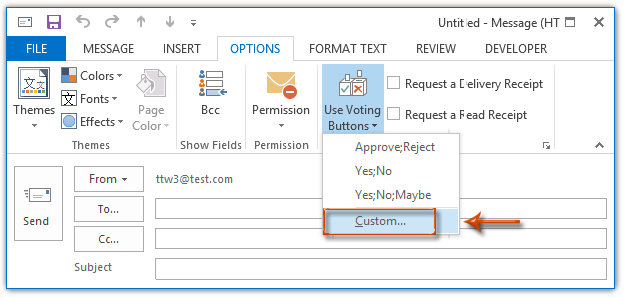
3. 나타나는 속성 대화상자(또는 Outlook 2007의 "메시지 옵션" 대화상자)에서 "투표 버튼 사용" 상자에서 기존 투표 옵션을 제거하고 사용자 정의 투표 옵션을 입력합니다. 아래 스크린샷을 참조하세요:
참고:
(1) 필요한 만큼 많은 투표 옵션을 추가할 수 있으며, 각 투표 옵션은 세미콜론으로 구분해야 합니다.
(2) "투표 버튼 사용" 앞의 체크박스는 항상 체크 상태로 유지해야 합니다.
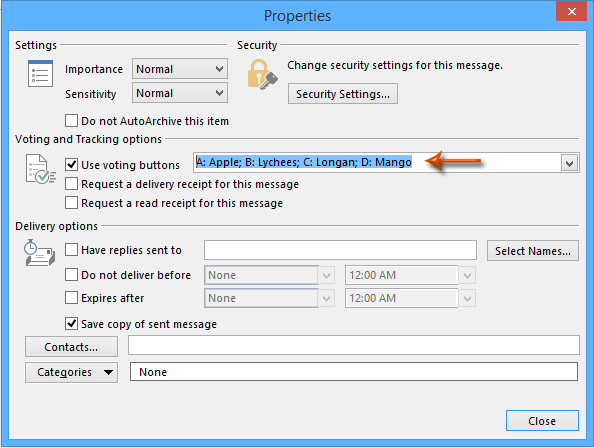
4. 속성 대화상자를 종료하려면 "닫기" 버튼을 클릭합니다.
5. 이메일 메시지를 작성한 후 "보내기" 버튼을 클릭합니다.
수신자가 사용자 정의 투표 버튼이 포함된 이메일을 받으면 메시지 헤더에서 "여기를 클릭하여 투표" 텍스트를 클릭하고 드롭다운 목록에서 투표 옵션을 선택할 수 있습니다. 아래 스크린샷을 참조하세요:
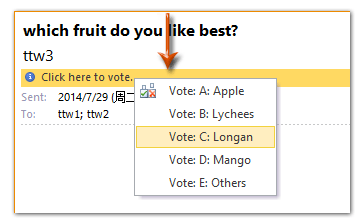
수신자의 투표 응답을 받으면 메시지 헤더에서 투표 응답을 한눈에 볼 수 있습니다.
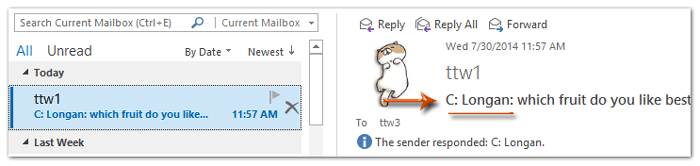
참고: 사용자 정의 투표 버튼은 현재 메시지에만 적용됩니다. 새 메시지를 작성하면 사용자 정의한 투표 버튼이 사라지므로 필요할 경우 각 새 메시지마다 새로운 투표 버튼을 사용자 정의해야 합니다.
아웃룩에서 체크박스를 사용하여 다중 선택 투표 버튼 사용자 정의하기
위의 방법으로 투표 버튼은 단일 선택이며 메시지 헤더에 표시됩니다. 그러나 때때로 메시지 본문에 투표 버튼을 추가하고 싶을 수 있습니다. 이 방법에서는 Kutools for Outlook의 "자동 텍스트" 기능을 소개하여 메시지 본문에 체크박스를 삽입하는 방법을 설명합니다.
Outlook의 비효율성에 작별을 고하세요! Kutools for Outlook로 대량 이메일 처리가 더욱 쉬워졌습니다 - 이제 무료 AI 기능도 함께 제공됩니다! Kutools for Outlook을 지금 다운로드하세요!!
1. 메일 보기에서 "홈" > "새 이메일"을 클릭하여 새 이메일을 작성합니다.
2. 열리는 메시지 창에서 "Kutools" > "패널"을 클릭하여 "자동 텍스트" 패널을 활성화하고, "체크박스" 카테고리를 열어 "체크박스 1"을 두 번 클릭하여 메시지 본문에 삽입합니다. 아래 스크린샷을 참조하세요:
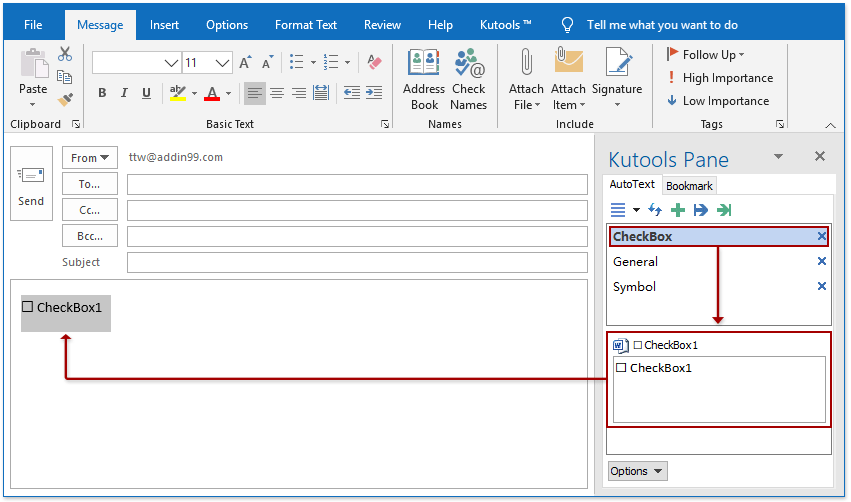
3. 위의 2단계를 반복하여 더 많은 체크박스를 추가하고, 아래 스크린샷과 같이 체크박스를 투표 옵션으로 이름을 변경합니다.
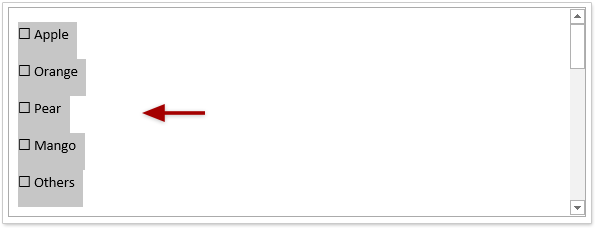
4. 이메일 메시지를 작성한 후 "보내기" 버튼을 클릭합니다.
참고: 수신자가 아웃룩에서 다중 선택 투표 버튼이 포함된 이메일을 받으면 (1) "홈" > "회신"을 클릭하고, (2) 필요한 투표 버튼을 여러 개 선택한 후 (3) 회신 이메일을 보내야 합니다.
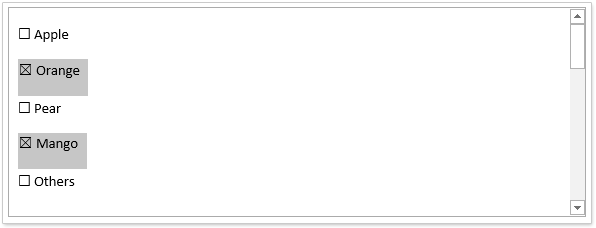
참고로, 수신자가 웹 브라우저나 스마트폰과 같은 다른 메일 도구로 이 이메일을 읽는 경우 체크박스는 클릭할 수 없습니다.
관련 기사:
최고의 오피스 생산성 도구
속보: Kutools for Outlook 무료 버전 출시!
새롭게 달라진 Kutools for Outlook에서100가지 이상의 놀라운 기능을 경험해보세요! 지금 다운로드하세요!
🤖 Kutools AI : 첨단 AI 기술을 활용해 이메일을 손쉽게 처리합니다. 회신, 요약, 최적화, 확장, 번역, 작성까지 모두 지원합니다.
📧 이메일 자동화: 자동 응답(POP 및 IMAP 지원) / 이메일 보내기 예약 / 이메일 전송 시 규칙별 자동 참조/숨은 참조 / 자동 전달(고급 규칙) / 자동 인사말 추가 / 여러 수신자 이메일을 개별 이메일로 자동 분할 ...
📨 이메일 관리: 이메일 회수 / 제목 및 기타 기준으로 의심스러운 이메일 차단 / 중복 이메일 삭제 / 고급 검색 / 폴더 정리 ...
📁 첨부 파일 프로: 일괄 저장 / 일괄 분리 / 일괄 압축 / 자동 저장 / 자동 분리 / 자동 압축 ...
🌟 인터페이스 매직: 😊더 예쁘고 다양한 이모지 / 중요한 이메일이 오면 알림 / Outlook 종료 대신 최소화 ...
👍 원클릭 기능: 모두 회신 (첨부 파일 포함) / 피싱 방지 이메일 / 🕘보낸 사람의 시간대 표시 ...
👩🏼🤝👩🏻 연락처 및 캘린더: 선택한 이메일에서 연락처 일괄 추가 / 연락처 그룹을 개별 그룹으로 분할 / 생일 알림 제거 ...
원하는 언어로 Kutools를 사용하세요 – 영어, 스페인어, 독일어, 프랑스어, 중국어 및40가지 이상을 지원합니다!
한 번의 클릭으로 Kutools for Outlook을 즉시 활성화하세요. 기다리지 말고 지금 다운로드하여 업무 효율을 높여보세요!


🚀 원클릭 다운로드 — 모든 Office 추가 기능 받기
강력 추천: Kutools for Office (5-in-1)
한 번의 클릭으로 다섯 종류의 설치 파일을 동시에 다운로드하세요 — Kutools for Excel, Outlook, Word, PowerPoint 및 Office Tab Pro. 지금 다운로드하세요!
- ✅ 원클릭 편리함: 다섯 가지 설치 패키지를 단 한 번에 다운로드할 수 있습니다.
- 🚀 모든 Office 작업에 바로 준비 완료: 필요한 추가 기능을 원하는 때에 설치하세요.
- 🧰 포함됨: Kutools for Excel / Kutools for Outlook / Kutools for Word / Office Tab Pro / Kutools for PowerPoint